Tämä vuosi on ensimmäinen kerta, kun koko iPhone-valikoimasta puuttuu Koti-painike. Kuten luultavasti arvasit, tämä tarkoittaa, että Applen allekirjoitusluurien aikaisempiin malleihin on tehty melkoisesti muutoksia.
Sinulla saattaa olla nyt iPhone X, iPhone XS tai iPhone XS Max. Tai olet ehkä valinnut jonkin Applen edullisemmista iPhone XR -puhelimista. On myös syytä huomata, että vuoden 2018 iPad Pro -valikoima on myös luopunut Koti-painikkeesta uusien säätimien ja ominaisuuksien hyväksi.
Olipa tilanne mikä tahansa, on muutamia asioita, jotka sinun tulee pitää mielessä kotipainikkeen jälkeisessä maailmassa.
AIHEUTTAA:
- Kuinka nollata iPhone XR tai iPhone XS
- Kosketusnäyttö ei vastaa iPhone X/XS/XR: ssä? Tässä on mitä voit tehdä
- iPhone XS – 1 kuukausi myöhemmin, yksityiskohtainen käyttäjäarvostelu
- iPhone XS/XR -näyttö himmeä vai tumma? Näin voit kalibroida sen
Selvyyden vuoksi Applen uudet Face ID- ja elepohjaiset ohjaimet ovat uskomattoman intuitiivisia. Mutta se ei tarkoita, etteikö olisi olemassa vinkkejä, joiden avulla voit hyödyntää uutta käyttöliittymää parhaalla mahdollisella tavalla.
Sisällys
- Totu eleohjaimiin
- Avaa sivupainikkeen toiminnallisuus
- Pidä nämä kasvojentunnistusvinkit mielessä
- Aseta Animoji ja Memoji
-
Jos kaipaat kotipainiketta todella…
- Aiheeseen liittyvät julkaisut:
Totu eleohjaimiin
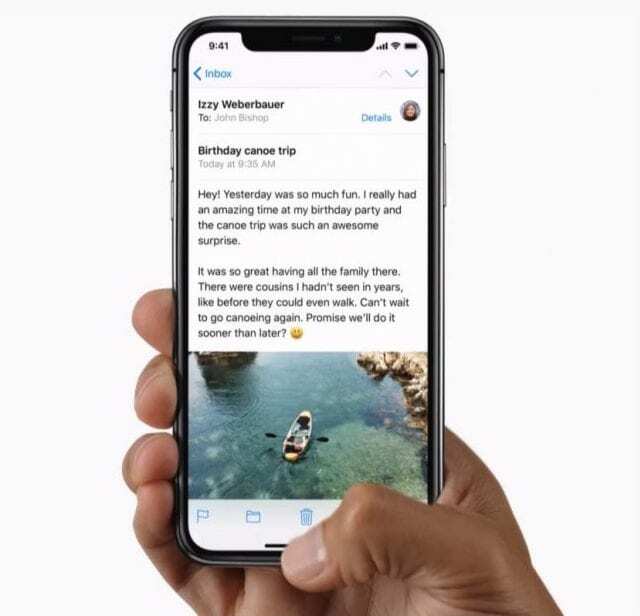
Ensimmäisestä iPhonesta lähtien Home-painike on ollut keskeinen elementti Applen matkapuhelimen navigoinnissa. Nyt se on poissa, käyttöliittymän perusnavigointi on muuttunut. Näin
- Ensinnäkin et enää herätä iPhoneasi Koti-painikkeella. Sen sijaan napauta vain laitteen näyttöä. Tätä kutsutaan Herätä napauttamalla - ja se toimii aivan kuten tölissä lukee.
- Samoin vain pyyhkäise ylös pohjalta "koti baari" Siirry aloitusnäyttöön sen jälkeen, kun Face ID on avannut laitteesi lukituksen. Näin pääset myös "kotiin" sovelluksesta.
- Ei enää kaksoisnapauttamista päästäksesi monitoimitoimintoon. Sen sijaan haluat pyyhkäise ylös kotibaarista ja pidä sekunti.
- Etkö halua pitää? Voit myös pyyhkäise ylös alkaen vasen reuna 45 asteen kulmassa siirtyä suoraan App Switcheriin joka kerta.
- Voit avata ilmoituskeskuksen pyyhkäise alas alkaen lovi näytön yläosassa.
- Voit avata Ohjauskeskuksen pyyhkäise alas alkaen oikea reuna näytöstä.
- iPhone XR ja iPhone XS Max tukevat myös kahden ruudun vaakanäkymää. Kun käytät tiettyjä alkuperäissovelluksia, käännä puhelin sivuttain avataksesi sen.
Avaa sivupainikkeen toiminnallisuus

Kotipainikkeen puuttuminen tarkoittaa, että pääset myös käyttämään useita muita kuin navigointitoimintoja hieman eri tavalla.
- Toisin kuin aloituspainikkeilla varustetuissa iPhoneissa, Siriin pääsee eri tavalla. Nimittäin vain paina ja pidä painettuna Sivupainike.
- Pääset myös Apple Payhin sivupainikkeella. Vain kaksoisnapauta tai tuplaklikkaus se tuo Apple Payn näkyviin ja todentaa Face ID: llä.
- Se on samanlainen tarina kuvakaappauksille. Jos haluat ottaa kuvakaappauksen, vain Lehdistö the Sivupainike ja Äänenvoimakkuutta pienemmälle painiketta samanaikaisesti.
Pääset myös kahteen todella tärkeään toimintoon käyttämällä sivupainiketta: normaalin uudelleenkäynnistyksen ja hard resetin.
Käynnistä puhelin uudelleen pitämällä sivupainiketta ja jompaakumpaa äänenvoimakkuuspainiketta painettuna.
Hard Reset, jota käytetään eri tavalla, on erityisen hyödyllinen viallisille laitteille. Näin käytät sitä.
- Lehdistö Ääni kovemmalle.
- Lehdistö Äänenvoimakkuutta pienemmälle.
- Nopeasti, paina ja pidä painettuna the Sivupainike kunnes näet Apple-logon.
Pidä nämä kasvojentunnistusvinkit mielessä

Kotipainikkeen poistamisella on toinen sivuvaikutus: sormenjälkitunnistinta tai Touch ID: tä ei enää ole. Tästä syystä kaikki todennustarpeesi käsitellään salasanalla tai Applen uudella Face ID -alustalla.
- Joskus aurinkolasien tai muiden kasvoilla käytettävien asusteiden käyttö voi häiritä Face ID: n lisävarustetta. Vastaavasti saatat haluta kokeilla etäisyyttä, jonka kasvosi ovat itse iPhonesta, kun todennat.
- Oletuksena Face ID edellyttää, että katsot aktiivisesti iPhoneasi todentaaksesi. Voit muuttaa asetusta siirtymällä kohtaan Asetukset —> Face ID & Passcode ja vaihtaminen Vaatii huomiota kasvojentunnistusta varten.
- Face ID ei yleensä epäonnistu. Mutta jos on, sinun ei tarvitse turvautua pääsykoodisi käyttöön. Vain pyyhkäise ylös kerran sen jälkeen, kun Face ID ei ole yrittänyt todentaa uudelleen.
- Voit myös mennä osoitteeseen Asetukset —> Face ID & Passcode —> Muut sovellukset määrittääksesi, mitkä tietyt kolmannen osapuolen sovellukset käyttävät Face ID: tä todentamiseen.
- Jos sinulla on ongelmia Face ID: n kanssa, yritä rekisteröidä kasvosi uudelleen.
- iOS 12 on myös lisännyt mahdollisuuden lisätä toiset kasvot Applen tunnistusjärjestelmään. mene vain Asetukset —> Face ID & Passcode ja napauta Luo vaihtoehtoinen ulkoasu. Noudata sieltä tulevia ohjeita.
Aseta Animoji ja Memoji
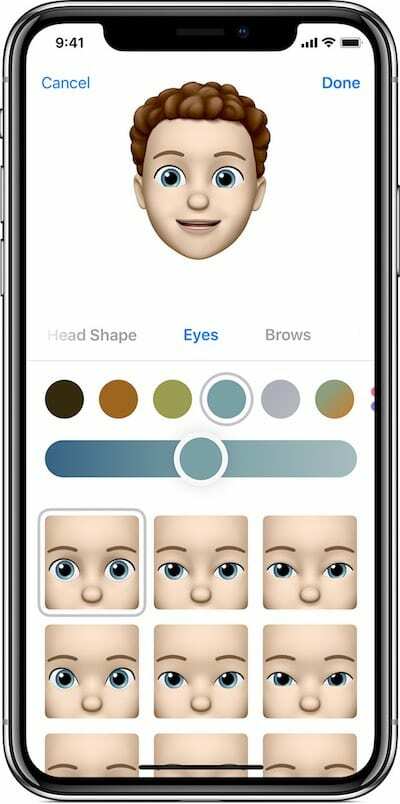
Jos sinulla on iPhone ilman Koti-painiketta, se tarkoittaa myös, että sinulla on iPhone, jossa on TrueDepth-kamera. Siksi sinulla on Animoji ja Memoji.
Pääset Animojiin tai Memojiin seuraavilla tavoilla:
- Viestit-sovelluksen avaaminen.
- Napauta olemassa olevaa säiettä tai aloita uusi.
- Napauta sitten Sovelluskauppa -kuvake tuodaksesi sovelluslaatikon esiin.
- Valitse Animoji-kuvake (se näyttää apinanpäältä).
- Täältä voit käyttää saatavilla olevia Animojia.
- Vaihtoehtoisesti voit pyyhkäistä oikealle ja napauttaa Uusi Memoji.
Kun olet luonut Memojin, voit käyttää sitä aivan kuten käyttäisit Animojia – valitse se pyyhkäisemällä vasemmalle.
Jos kaipaat kotipainiketta todella…
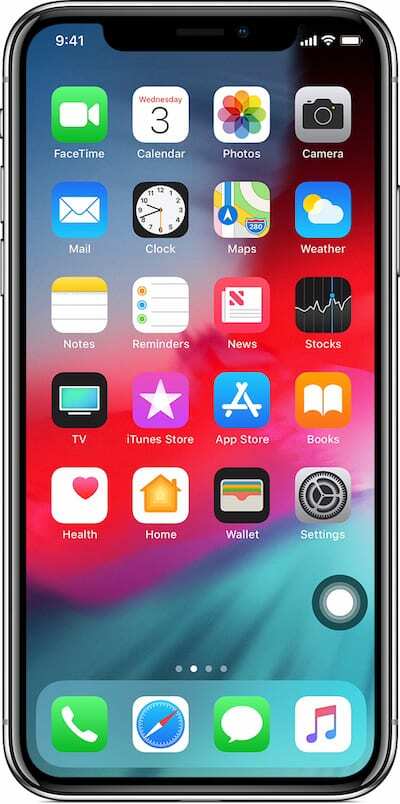
Tietysti jotkut ihmiset kaipaavat edelleen Koti-painiketta. Jos se kuulostaa sinulta, voit palauttaa sen digitaalisen version.
Käytä vain seuraavia vaiheita.
- Avaa asetukset.
- Näpäytä Kenraali.
- Etsi ja napauta Esteettömyys.
- Valitse sitten AssistiveTouch.
- Tästä eteenpäin sinun on määritettävä pikakuvakkeet yhdellä napautuksella, kaksoisnapautuksella, pitkällä painalluksella (ja 3D Touchilla, jos sinulla on iPhone XS tai XS Max).
- Saat aloituspainiketta muistuttavan ominaisuuden irti ominaisuudesta määrittämällä Yksi kosketus kuten Koti.

Mike on freelance-toimittaja San Diegosta, Kaliforniasta.
Vaikka hän käsittelee ensisijaisesti Applea ja kuluttajateknologiaa, hänellä on aiempaa kokemusta yleisen turvallisuuden, paikallishallinnon ja koulutuksen kirjoittamisesta useisiin julkaisuihin.
Hän on käyttänyt useita hattuja journalismin alalla, mukaan lukien kirjailija, toimittaja ja uutissuunnittelija.